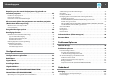Operation Manual
Verbeterde veiligheidsfuncties
Wachtwoordbeveiliging om het aantal gebruikers te beperken en te
beheren
U kunt een wachtwoord instellen en zo bepalen wie de projector mag gebruiken.
s pag.52
Toetsvergrendeling beperkt de knopbediening op het
bedieningspaneel.
Zo kunt u voorkomen dat de projectorinstellingen zonder toestemming worden
gewijzigd bij gebruik tijdens evenementen, op scholen, enzovoort. s pag.54
Het apparaat is uitgerust met verschillende antidiefstalbeveiligingen
De projector is uitgerust met de volgende soorten antidiefstal beveiligingsapparaten.
s pag.55
• Beveiligingssleuf
• Installatiepunt van beveiligingskabel
• De verwijderingsknop van de lens schroeven om hem vast te zetten
Gemakkelijk te hanteren
Direct inschakelen aan/uit
Op pallsen waar de stroom centraal kan worden geregeld, zoals bijvoorbeeld in een
conferentieruimte, kan de projector ingesteld worden op de stroom automatisch in- of
uitschakelen als de stroombron waarop de projector is aangesloten wordt in- of
uitgeschakeld.
Geen afkoelperiode
Nadat u de projector hebt uitgeschakeld, kunt u de voedingskabel van de projector
loskoppelen zonder dat u hoeft te wachten tot de projector eerst afgekoeld is.
Beheer- en bedieningsfuncties
Er wordt een selectie van beheer- en bedieningsprotocols ondersteund, zoals
bv. de Epson applicatiesoftware EasyMP Monitor. Hierdoor kunt de
projector in overeenstemming met uw systeemomgeving gebruiken.
s "Beheer en bediening" pag.116
Optimaal gebruikmaken van een
netwerkverbinding (uitsluitend EB-G5950/
G5650W)
Projecteer vier beelden simultaan bij dynamische conferenties
Met de meegeleverde applicatiesoftware EasyMP Multi PC Projection kunnen de
beelden van max. vier computers die met het netwerk verbonden zijn simultaan worden
weergegeven. Iedereen kan vrij en gemakkelijk beelden projecteren vanaf aangesloten
computers en zo conferenties en vergaderingen verlevendigen.
s Bedieningshandleiding voor EasyMP Multi PC Projection
Beelden en audio overdragen via het netwerk
Met de meegeleverde applicatiesoftware EasyMP Network Projection kunt u
netwerkcomputers aansluiten en video, audio en films verzenden. Met verschillende
transferfuncties wordt het aantal presentatiemogelijkheden groter.
s Bedieningshandleiding voor EasyMP Network Projection
Projecteer met "Met een netwerkprojector verbinden"
Wanneer de projector op het netwerk is aangesloten, kunnen meerdere gebruikers de
projector delen door gebruik te maken van de functie Netwerkprojector van Windows
Vista of Windows 7. s pag.130
Snelle draadloze verbindingen, zodat u gemakkelijk op het netwerk
aansluit
Kenmerken van de Projector
9